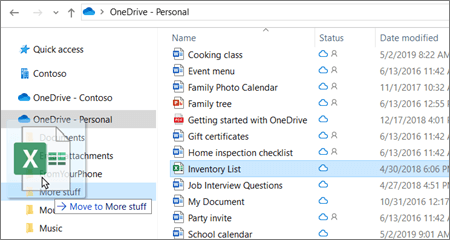Atidarykite "OneDrive" ir Nusiųskite failus
Galite saugoti daugiau nei "300" failų tipų "OneDrive". Jos yra apsaugotos ir pasiekiamos visose naršyklėse, mobiliųjų įrenginių programėlėse, "Mac" ir asmeniniuose kompiuteriuose. Galite redaguoti ir bendraautoris su kitais "Office" dokumentuose, nesvarbu, ar jie turi "Office", ar ne.
Pastaba: Šio vadovo funkcijos ir informacija taikoma "OneDrive" per „Microsoft 365“.
"OneDrive" naudojimas naršyklėje
-
Prisijunkite prie " Office.com " ir pasirinkite "OneDrive".
Prisijunkite prie " https://login.Partner.microsoftonline.cn " ir pasirinkite "OneDrive".
Prisijunkite prie " https://portal.Office.de " ir pasirinkite "OneDrive".
-
Dešiniuoju pelės mygtuku spustelėkite failą ir pasirinkite komandą.
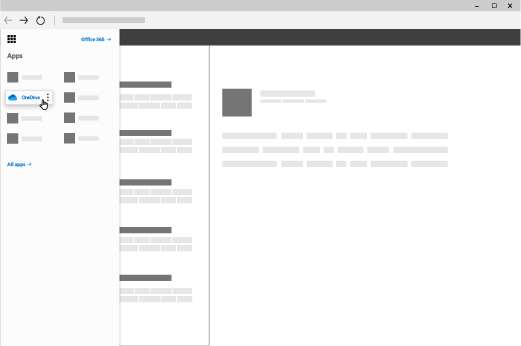
"OneDrive" naudojimas darbalaukyje
Jei naudojate "Windows 10", "OneDrive" galbūt jau paprašys prisijungti, kad galėtumėte sinchronizuoti failus.
-
Failų naršyklėje pasirinkite:
"OneDrive" – [jūsų įmonė].
Jei "OneDrive" nėra sąranka, peržiūrėkite darbo su nauju "OneDrive" sinchronizavimo klientu sistemoje "Windows " arba darbo su nauju "OneDrive" sinchronizavimo klientu "Mac OS X"pradžia.
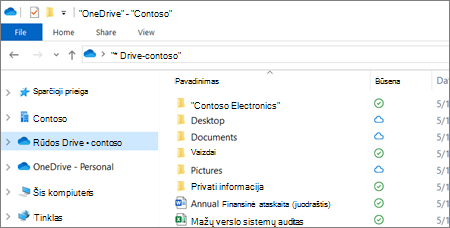
"OneDrive" naudojimas mobiliajame įrenginyje
-
Atidarykite "OneDrive" mobiliųjų įrenginių programėlę ir pasirinkite failai arba Naujausi.
-
Pasirinkite failą.
Jei reikia įdiegti "Office" mobiliųjų įrenginių taikomąsias programas, skaitykite "Office" taikomųjų programų ir el. pašto nustatymas mobiliajame įrenginyje.
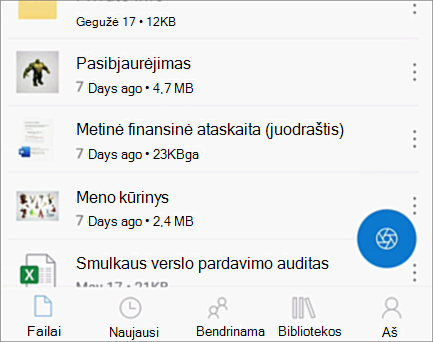
Failo arba aplanko nusiuntimas
-
„OneDrive“ pasirinkite Nusiųsti.
-
Failų naršyklėje pažymėkite failus ir nuvilkite juos į "OneDrive".
Pastaba: Norėdami nusiųsti aplanką, naudokite "Microsoft Edge" arba "Google Chrome". Kitose naršyklėse Pirmiausia sukurkite aplanką, tada pasirinkite ir nusiųskite norimus failus.